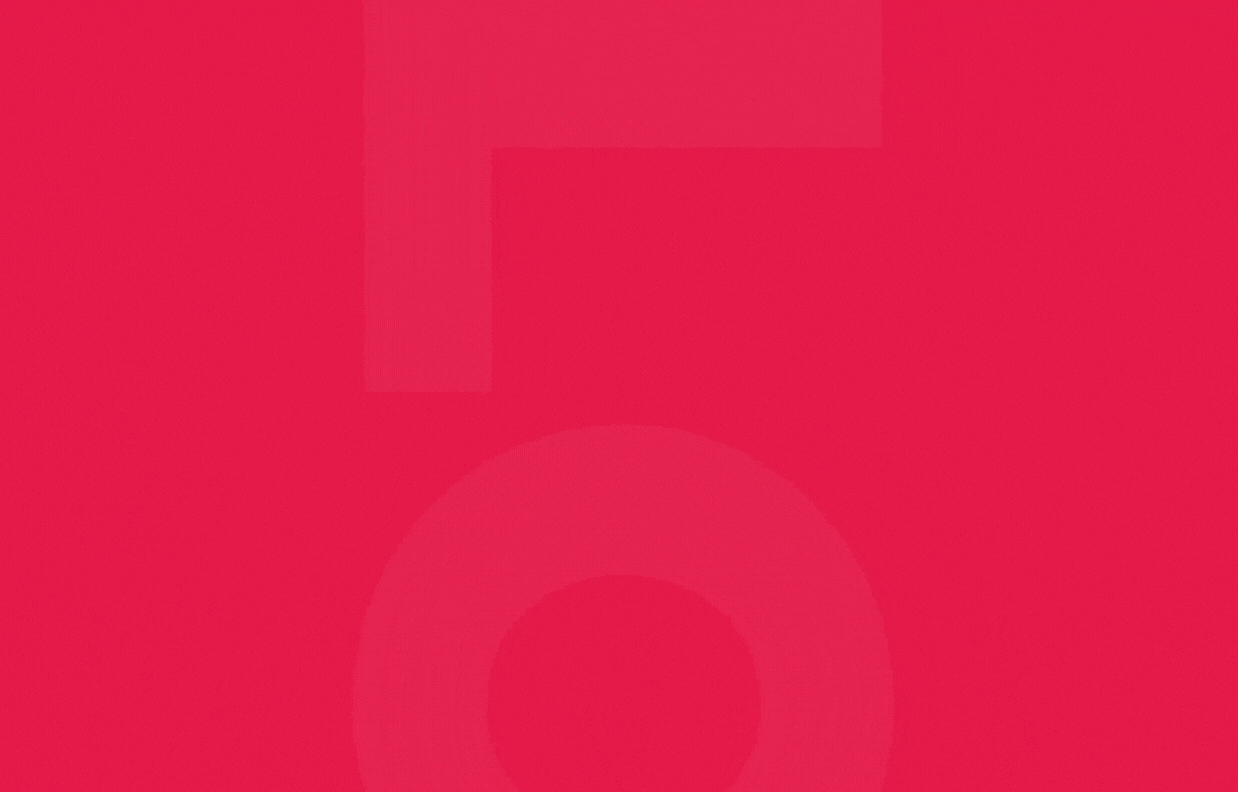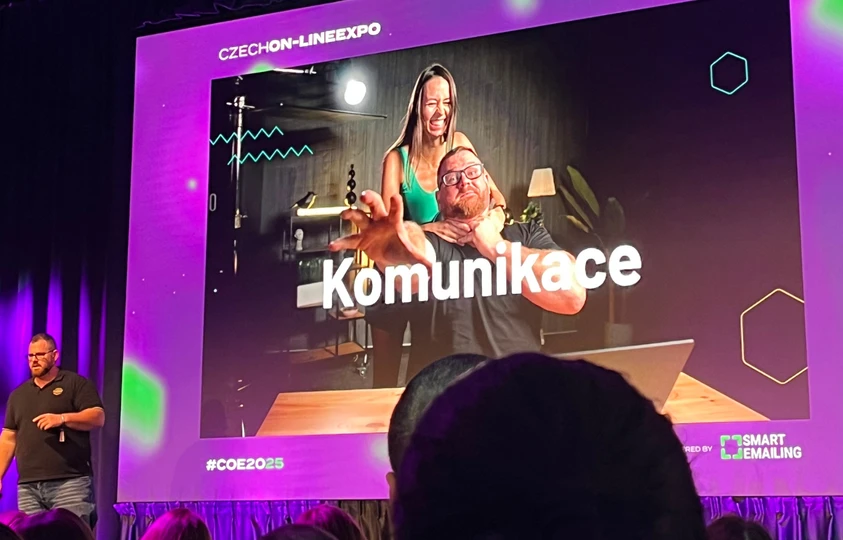Založení Business Manageru
Business Manager je nezbytný nástroj pro správu kampaní v prostředí Meta. Jde o prostředí, ve kterém pracujete se všemi firemní položkami potřebnými pro správu kampaní a stránek.
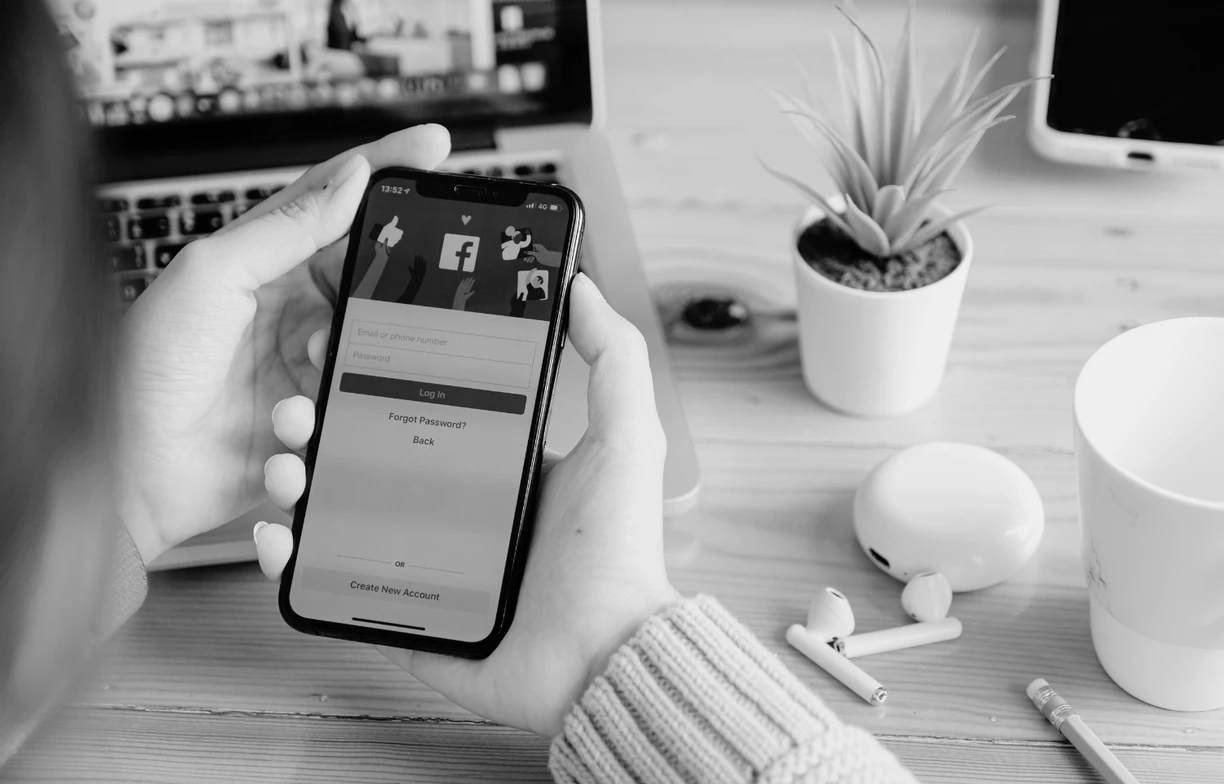
Současně jde o prostředí, kde vám se správou mohou pomoci vaši zaměstnanci nebo agentura jako partner pro správu vašich kampaní. Sdílení položek pro partnerskou spolupráci jsme sepsali v návodu ZDE.
Odkaz pro založení Business manageru: https://business.facebook.com/overview
Klikněte na vytvořit účet a postupujte dle pokynů pro založení.
Jako první část nastavte váš Business profil v sekci informace o firmě.
- Uveďte základní informace jako je název firmy, adresa, kontaktní údaje a webové stránky.
- Nahrajte profilový obrázek.
![]()
A potom se pusťte do Založení položek:
Stránka
- Pokud vaše firemní stránka již existuje, napojte ji do BM pomocí funkcionality Přidat stránku (pro přidání je nutné být správce stránky).
- Pokud žádnou stránku nevlastníte a potřebujete založit novou, postupujte stejným způsobem v sekci stránka a zvolte možnost “Vytvořit novou stránku”.
- Pokud je vaše stránka ve vlastnictví jiného Business Manageru, lze odeslat žádost o přístup ke stránce nebo kontaktovat majitele napřímo a požádat ho o odebrání z jejich BM. Pokud tak neučiní, nebude možné stránku vložit do nového BM a mít stránku ve svém vlastnictví. Stránku je možné vždy evidovat pouze v jednom Business Manageru.
- Nastavte oprávnění pro správu stránek a profilů.
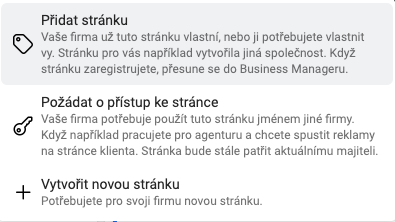
Reklamní účty
- Vytvořte reklamní účet pro reklamu.
- Při zakládání reklamního účtu je potřeba nastavit vše napoprvé správně, protože FB dovoluje v první fázi pouze jeden reklamní účet. Pokud bude inzerce v CZK a firemní údaje na českou společnost, nastavte při zakládání pásmo Europe/Prague a měnu CZK. Krok je nevratný.
Instagramový účet
- Instagramový účet přidáte pomocí kliknutí na tlačítko přidat a přihlášením do IG profilu.
Facebook Pixel = sady dat
- vytvořte v sekci zdroje dat > sady dat novou položku.
- Pixel si pojmenujte dle webu, kam pixel budete vkládat.
- Meta vám vygeneruje unikátní ID, jehož znění pošlete vývojáři k implementaci.
- Vývojáři zadáte dále eventy, které by měl pixel sledovat: Page view, view content, add to cart, initiate checkout a purchase
Katalog produktů (pokud jste eshop)
- Vytvořte katalog produktů pro zobrazování dynamických reklam.
- Nahrajte produktové feedy s informacemi o produktech, obrázky a cenami.
Nastavení platební metody a údaje pro vyúčtování
- V levé navigaci Business Manageru najděte sekci Vyúčtování a platby.
- V novém okně v levé navigaci zaklikněte Platební aktivita, v pravé části vyberte reklamní účet a přejděte do části Nastavení plateb.
- Vyplňte platební kartu a ve spodní části Informace o firmě (propíše se na doklady od Mety).
Pokud vznikne problém, že vaše položky nárokuje jiné BM, existuje několik možností, jak problém řešit.
- Pokud vlastní stránku a všechny položky pro reklamu v samostatném BM pouze pro vaše položky, je možné se zkusit domluvit na předání veškerého BM pod vaši správu.
- Pokud vlastní stránku a všechny položky pro reklamu ve svém firemním profilu je důležité, aby vaši stránku odebrali a vy ji mohli přidat do svého nového BM.
- Položky jako pixel a reklamní účet je možné nasdílet pro partnerskou spolupráci, abyste s nimi mohli nadále pracovat a neztratili data.
- Pokud vám jiný vlastník neuvolní žádnou z položek, je nutné vše začít od základu znovu.
Buďte o krok napřed v digitálním světě
Získejte pravidelné tipy, trendy a inspiraci pro vaše projekty přímo do e-mailu. Nechte si ujít žádné novinky z oblasti webdesignu, marketingu a technologií!